Aprenda a adicionar produtos baixáveis no Woocommerce e entenda como chegará para seu cliente após a compra.
O Woocommerce é uma plataforma open source com diversas funcionalidades. Felizmente, ele já vem com a opção de inserir um produto baixável, ou seja, disponibilizar seu produto digital ao seu cliente via download na própria loja.
Criamos um passo-a-passso para ajudar você e sua equipe a disponibilizar esse tipo de produto em suja loja.
Vamos lá:
-
Produtos > Adicionar Novo
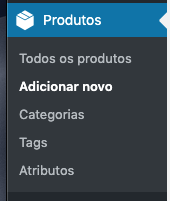
-
Insira o Nome do Produto
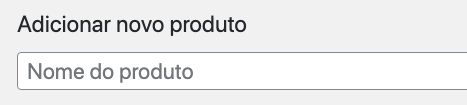
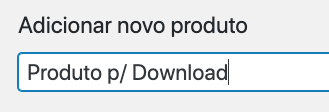
-
Insira a Descrição Completa do Produto
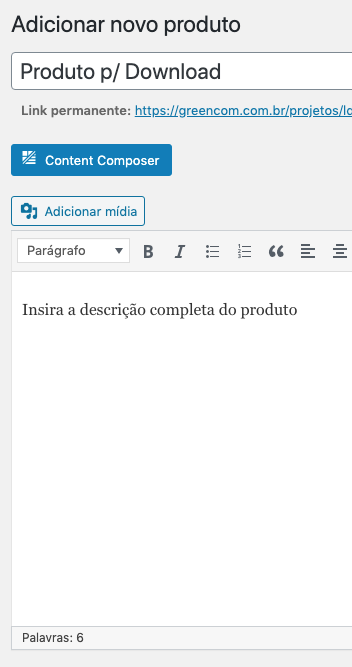
-
Em “Dados do Produto”, selecione a opção Baixável
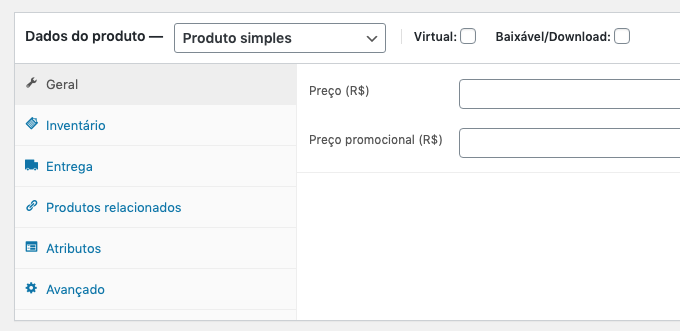
-
Preencha os dados do produto:
Preço
Preço promocional (de:R$20 por R$15 – o 15 seria o preço promocional)
Limite de Download – quantidade de vezes que o arquivo pode ser baixado pelo comprador.
Validade do Download – limite caso o comprador tenha um limite para fazer o download do arquivo.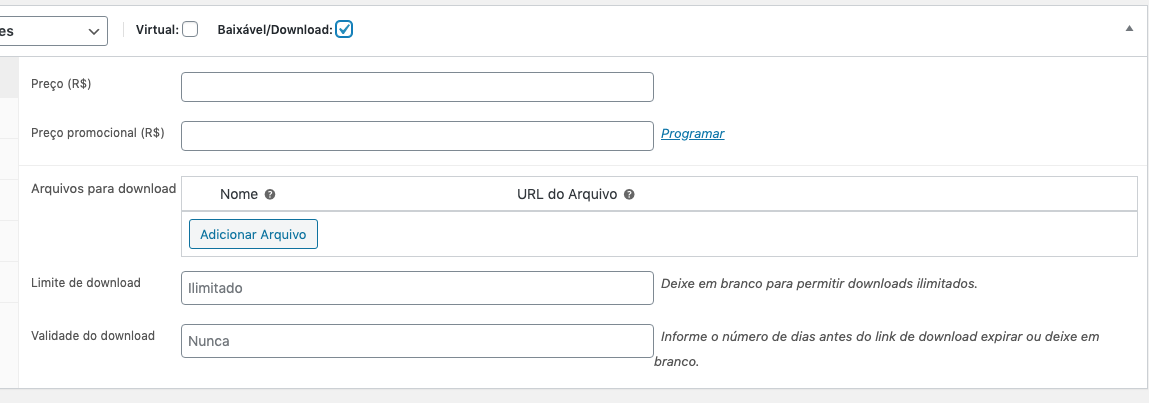
-
Inventário
Clique na aba “Inventário” e adicione o REF (SKU) – código de identificação do produto.
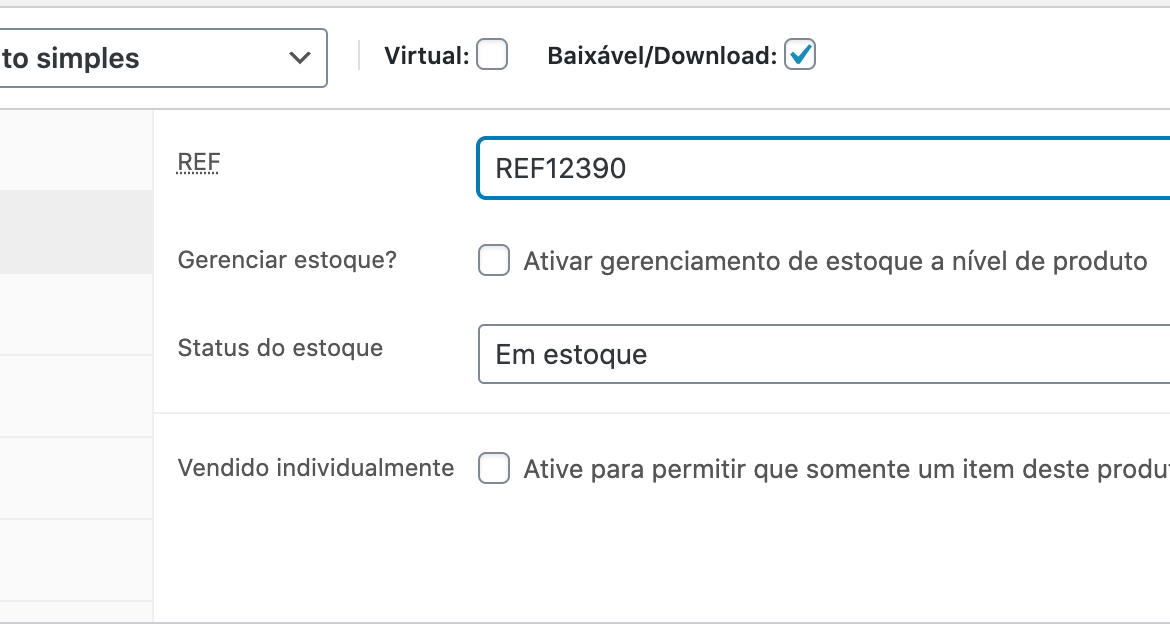
-
Adicionar o arquivo que será baixado
Clique em “Adicionar Arquivo
Informe o nome do arquivo (que aparecerá para o seu cliente)
Caso o arquivo esteja em um link externo, copie e cole o endereço dele em URL do arquivo.
Para adicionar o arquivo ao seu site, clique em Escolher Arquivo
-
Escolher Arquivo > Biblioteca de Mídia (caso o seu arquivo já esteja na biblioteca do seu site)
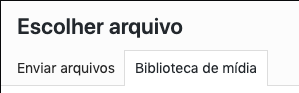
-
Escolher Arquivo > Enviar Arquivos (caso deseje adicionar o arquivo do seu computador)

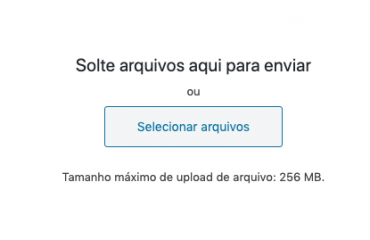
-
Insira a descrição breve do produto
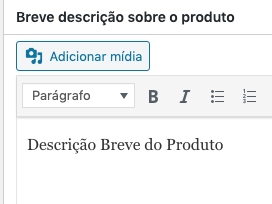
-
Selecione a(s) Categoria(s) do produto
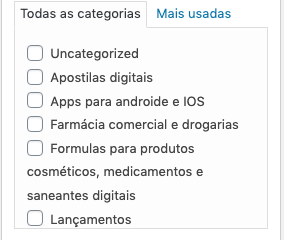
-
Adicione Tags
tags são como palavras-chave
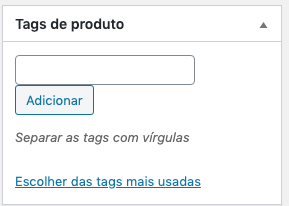
-
Adicione a foto principal
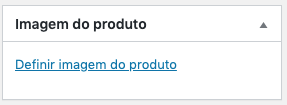
-
Adicione as demais fotos do produto
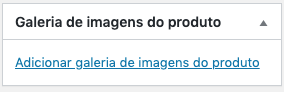
-
Publique seu Produto Baixável
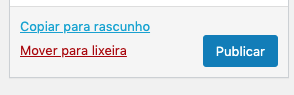
Quando seu cliente comprar seu produto, ele será enviado por email para download e também aparecerá na página de confirmação de compra.
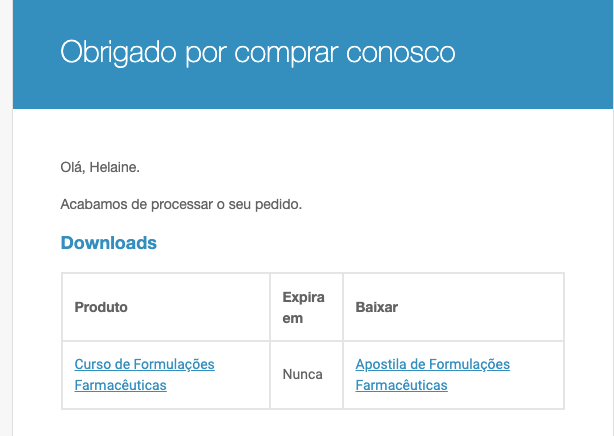
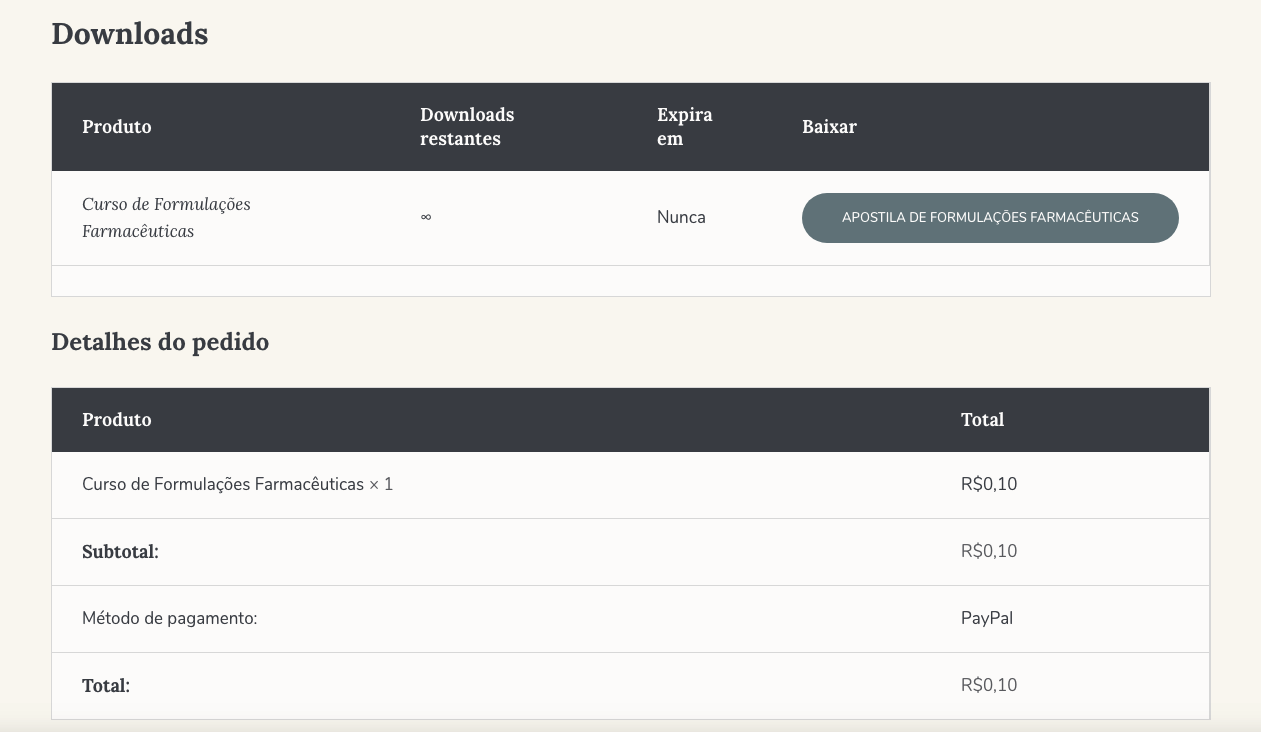
Checkout da Loja
Leia Também:
-
10 motivos para você escolher o Woocommerce para sua Loja Virtual
-
Conheça o Woocommerce
-
Como Criar Categorias no Woocommerce



Woocommerce - Como Criar Categorias | Green Comunicaçãomarço 26, 2020
[…] Como Criar Categorias no Woocommerce […]